Fedora 20在两次跳票后正式发布,主要特性包括:远程桌面方案X2Go;网络管理器支持扩大绑定和桥接功能;改进3D打印机支持等,本文中,作者对Fedora 20 进行安装试用,分享一下试用心得。
一、安装方面
安装方面没有特别的说明,现在Fedora 20的安装界面对比Fedora 18和19相比基本相同,都是相同的UI(主要是有一个是集中配置界面)。不过现在官方已经不再推荐下载i386,而是x86-64位了。安装的步骤基本就是设置分区、设置时区、选择软件源、设置键盘、设置网络接口等,对于一般Linux 用户来说也可以轻松完成。第一次使用GNOME 要进行简单的设置,包括几个步骤:首先选择语言,接着选择输入源, 接着选择在线帐号,下面就开始使用Gnome 3。
二、安装MATE 桌面环境
总的来说笔者不太喜欢GNOME 3桌面环境 ,所以安装MATE 桌面环境。MATE 是一个基于 Gnome 2 开发的 Linux 桌面系统 。MATE是基于GNOME 2的代码库开发的(GNOME2已经停止维护),并将代码进行了重命名,主要为了和GNOME 3的组建发生冲突。GNOME3的发布遭到了社区很多用户的反对,为了继续开发经典的Gnome2桌面环境,Arch Linux用户开始建立MATE项目。后来Linux Mint开发者也支持该项目。
- #yum -y groupinstall "MATE Desktop"
- #echo "exec /usr/bin/mate-session" >> ~/.xinitrc
重新进行登录,登录时需要选择MATE桌面,如图1:
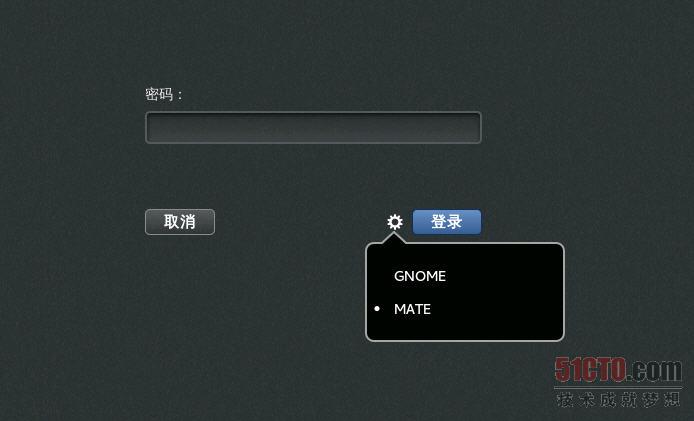
图1 登录时需要选择MATE桌面
图2的MATE 桌面环境大家看这界面有种centos 6的感觉,最熟悉的感觉。

图2 MATE桌面环境
三、安装后的 一些设置
这里介绍一下命令行下的 一些操作步骤:
1、设置服务
首先查看一下服务列表:
- #systemctl -t service
停止一些没有使用的服务以便提高性能例如关闭telnet。
- #systemctl stop telnet.service #systemctl disable telnet.service
对于一些残留的SysV 服务类型,可以使用如下命令查看:
- #chkconfig –list
关闭netconsole服务的命令:
- #chkconfig netconsole off
2、更新系统
- # yum -y install yum-plugin-fastestmirror # yum -y update
另外还可以给一些其他软件源:例如remi。
Remi repository 是包含最新版本 PHP 和 MySQL 包的 Linux 源,由 Remi 提供维护。有个这个源之后,使用 YUM 安装或更新 PHP、MySQL、phpMyAdmin 等服务器相关程序的时候就非常方便了。
对于Fedora 20 i386 or x86_64:
- # wget http://rpms.famillecollet.com/remi-release-20.rpm # yum install remi-release-20.rpm
然后修改Remi 源配置文件 /etc/yum.repos.d/remi.repo
启用 Remi Repository修改 enabled=0 为 enabled=1。
3、调整语言
笔者安装过程没有正确设置语言,这里需要调整一下。
查看当前语言命令:
首先显示当前编码:
- # echo $LANG en_US
如果修改为中文的话就是:
- vi /etc/locale.conf
修改为:
- LANG=" zh_CN.UTF-8"
重新加载一下:
- #source /etc/locale.conf
3 介绍一下常见yum命令的故障排除
使用yum安装软件包的的时候可能会出现如下几个常见故障:
(1)404 errors
要修复yum的404错误,清理一下metadata(元数据)即可
$ sudo yum clean metadata
或者清理一下缓存
$ sudo yum clean all
(2)连接错误
如果发现"network is unreachable" 或者"couldn't connect to host" 提示,首先检查网络连接。如果没有问题
就查看一下是否使用代理服务器上网。Yum的代理服务器设置是:
- ___FCKpd___11nbsp;sudo vi /etc/yum.conf [main]
- proxy=http://proxy.com:8000
(3)修改metadata checksum errors
如果发现" "Metadata file does not match checksum" " 提示,清理一下metadata(元数据)即可:
- ___FCKpd___12nbsp;sudo yum clean metadata
(4)yum lock errors
这个错误是最常见的,通常显示:
- Loaded plugins: langpacks, presto, refresh-packagekit Existing lock /var/run/yum.pid: another copy is running as pid 1880.
- Another app is currently holding the yum lock; waiting for it to exit..
最简单的方法是杀掉这个进程:
- #rm –f /var/run/yum.pid
还有一个方法是修改软件源设置,关闭自动更新。操作如图3 .4 。
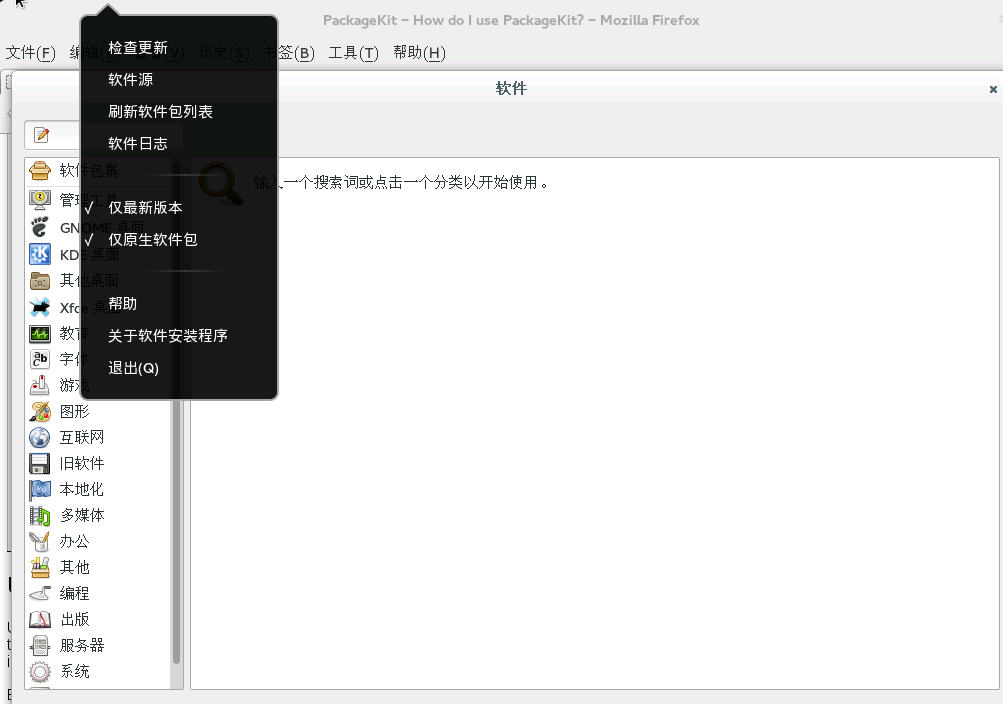
图3 选择软件源

图4 关闭自动更新
四、快速搭建一个web开发环境
和之前笔者介绍Fedora 19 的时候不同,这里的web服务器没有选择Apache也没有选择nginx,这里笔者选择Lighttpd 。Lighttpd提供一个专门针对高性能网站,安全、快速、兼容性好并且灵活的web 服务器环境。具有非常低的内存开销、cpu占用率低、效能好以及丰富的模块等特点。下面看看它和php以及MariaDB 数据库的整合配置过程:
1、安装MariaDB/ mysql数据库
- #yum install mysql mysql-server
启动服务:
- #systemctl enable mysqld.service #systemctl start mysqld.service
下面是初始化操作:
- # mysql_secure_installation
操作过程主要是 初始化数据目录和授权表,设置root口令等。
2、安装Lighttpd
安装软件包:
- #yum install lighttpd
启动服务:
- #systemctl enable lighttpd.service #systemctl restart lighttpd.service
3、简单测试一下web服务器
测试web服务是否成功安装并启动,浏览器访问IP 显示如下即可如图5:

图5 简单测试一下web

